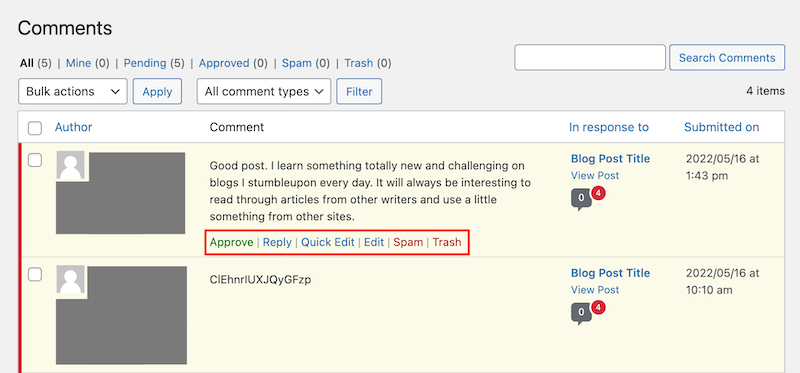Керувати моїми настройками коментування WordPress
У WordPress є вбудована система коментарів, що дає змогу додавати під дописами й сторінками блок коментарів, у якому ваша аудиторія може ділитися думками та ідеями. Коментарі WordPress — досконала система коментування. Завдяки їй можна додати функцію коментування, не використовуючи сторонні плагіни. Проте існують сторонні плагіни, які розширюють можливості коментування у WordPress.
Ви отримаєте багато переваг, увімкнувши коментарі на своєму сайті, проте потрібно врахувати й ризики. Потрібно зрозуміти те й інше, перш ніж додавати коментарі WordPress. Якщо не займатися модеруванням коментарів, вони можуть зашкодити репутації вашого сайту.
Навіщо потрібно ввімкнути коментарі на сайті WordPress?
Залучення користувачів до коментування у WordPress дає змогу підвищити пошуковий рейтинг вашого сайту й гарантувати актуальність інформації та її відповідність поточним потребам та інтересам аудиторії.
Надавши аудиторії можливість обговорити тему вашого допису або сторінки, ви отримаєте відповідь на питання, яким переймається багато власників сайтів: "Як помістити більше інформації на сторінку?" Цей тип створюваного користувачами вмісту (UGC) може допомогти роботам пошукових систем виявити, наскільки ваша сторінка відповідає пошуковому запиту. Крім того, можна зібрати відгуки на конкретну тему, щоб покращити свій вміст.
Надавши аудиторії платформу для зручного звернення до вас без використання форм зворотного зв’язку, ви спонукатимете її взаємодіяти з вашим вмістом ще більше. Коментарі можуть також бути надійним джерелом маркетингу для залучення потенційних клієнтів.
Які ризики ввімкнення коментарів на сайті?
Основний ризик коментування у WordPress полягає в тому, що немодеровані коментарі можуть підірвати довіру аудиторії до вашого бренда. Налаштування коментарів у WordPress за замовчуванням безпечні, але можна внести деякі зміни в настройки, щоб гарантувати безпеку сайту.
Спамери намагатимуться переспрямувати ваш трафік або ввести в оману вашу аудиторію. Установивши розумні обмеження на коментування, можна знизити ризики.
Коли трафік вебсайту збільшиться, модерування коментарів може стати обов’язком, тобто в цю сферу доведеться вкладати більше зусиль, ніж ви спроможні або хочете вкладати. Ознайомлення з можливостями коментування, перш ніж ви розпочнете користуватися коментарями у WordPress, допоможе знайти оптимальний для вашої ситуації підхід.
Якщо ви не хочете керувати коментарями, можна обмежити функцію коментування, вимкнувши її. Або ж можна відкрити коментарі, майже або зовсім не вдаючись до їхнього модерування. Найважливіше — створити стратегію відповідно до власної ситуації та цілей, визначених для сайту.
Які основні правила керування коментарями на сайті?
Коли коментарі ввімкнено, WordPress додає під дописами й сторінками текстові поля, де аудиторія може обговорити ваші матеріали.
Переглядати коментарі й керувати ними можна в розділі Коментарі панелі керування WordPress. Є кілька сховищ, у яких зберігаються коментарі:
- Усі: список усіх коментарів.
- Мої: для ваших коментарів. Вони залежать від облікового запису, у який ви ввійшли.
- Обробляються: коментарі, що очікують на підтвердження.
- Підтверджені: схвалені коментарі.
- Спам: коментарі, позначені як небажані або недоречні.
- Кошик: коментарі, позначені як небажані. Їх буде автоматично видалено через 30 днів.

У цьому розділі ви можете навести курсор на кожен коментар, щоб затвердити або відредагувати його, позначити як спам, перемістити в кошик чи відповісти на нього.
Вбудовані інструменти коментування WordPress
Перегляньмо вбудовані інструменти модерування коментарів, які доступні у WordPress. Потрібно виконати вхід у панель керування WordPress, щоб керувати настройками коментарів.
Виберіть завдання з наведеного нижче списку, щоб керувати настройками коментування WordPress:
- Увійти й відкрити настройки обговорення
- Вимкнути коментарі;
- Не дозволяти анонімні коментарі;
- Вимкнути коментарі до старих дописів;
- Обмежити кількість посилань, дозволених у коментарі
- Створити список модерування коментарів;
- Створити список для блокування коментарів.
Увійти й відкрити настройки обговорення
Інструменти керування коментарями на сторінці Настройки обговорення на панелі керування WordPress. Ось як це зробити:
- Увійдіть на приладну дошку WordPress. (Потрібна допомога зі входом у WordPress?)
- У лівому меню виберіть Настройки, а потім — Обговорення.
Вимкнути коментарі
У розділі Настройки дописів за замовчуванням можна повністю вимкнути коментарі, знявши прапорець із параметра Дозволити користувачам коментувати нові дописи. Тепер ніхто не зможе залишати коментарі під новими дописами.
- Увійдіть у WordPress і відкрийте Настройки обговорення. (Нагадати, як це зробити)
- У розділі Настройки дописів за замовчуванням зніміть прапорець поруч із параметром Дозволити користувачам коментувати нові дописи.
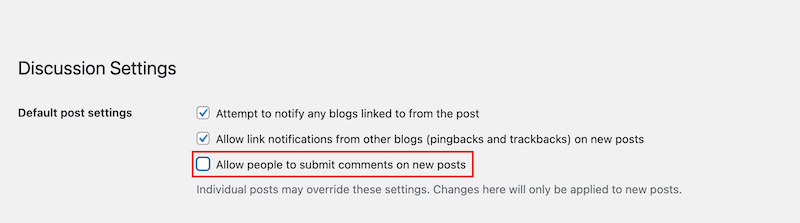
- Прокрутіть сторінку до самого низу та натисніть Зберегти зміни.
Примітка. Якщо коментарі ввімкнено для окремих дописів або сторінок, персоналізовані настройки замінять настройки дописів за замовчуванням для цих дописів або сторінок.
Повернутися до списку настройок коментування
Не дозволяти анонімні коментарі
Якщо ви надаєте дозвіл на коментування на своєму сайті WordPress, анонімним коментарям можна запобігти, установивши прапорець біля пункту Автор коментаря повинен ввести ім’я та адресу електронної пошти або Користувачі мають бути зареєстровані й увійти, щоб коментувати, або біля обох пунктів.
Вимога до аудиторії надати контактні дані або ввійти на сайт, перш ніж залишити коментар, — чудова стратегія, щоб не дозволити ботам надсилати спам у коментарях. Це також хороший спосіб залучати потенційних клієнтів, зацікавлених у вашому вмісті.
- Увійдіть у WordPress і відкрийте Настройки обговорення. (Нагадати, як це зробити)
- У розділі Інші настройки коментарів установіть або зніміть прапорець поряд з указаними далі параметрами, щоб увімкнути або вимкнути їх.
- Автор коментаря повинен ввести ім’я й адресу електронної пошти.
- Користувачі мають бути зареєстровані та ввійти, щоб коментувати.
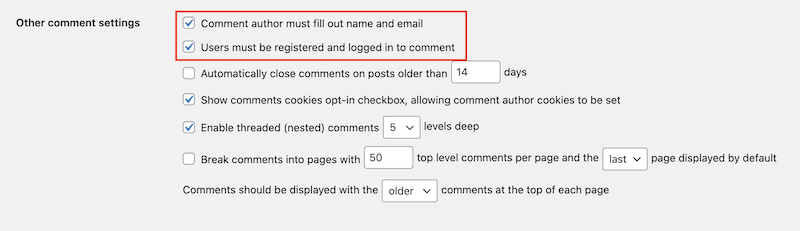
- Прокрутіть сторінку до самого низу та натисніть Зберегти зміни.
Повернутися до списку настройок коментування
Вимкнути коментарі до старих дописів
Один із найкращих способів завадити спамерам засмічувати чергу коментарів на модерування — закрити коментарі під дописами, опублікованими певну кількість днів тому. WordPress рекомендує установити цю можливість для дописів, опублікованих понад 14 днів тому.
- Увійдіть у WordPress і відкрийте Настройки обговорення. (Нагадати, як це зробити)
- У розділі Інші настройки коментарів установіть прапорець Автоматично закривати коментарі до статей, старіших за XX днів.
- У цьому рядку вкажіть бажану кількість днів.
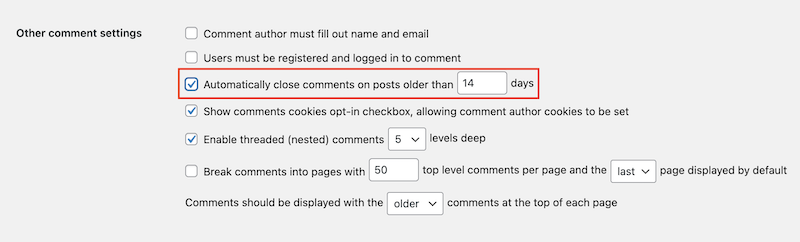
- Прокрутіть сторінку до самого низу та натисніть Зберегти зміни.
Примітка. Для планів Managed WordPress автоматично встановлено термін у 14 днів. Це обмеження непостійне; його можна змінити відповідно до потреб власного сайту.
Повернутися до списку настройок коментування
Обмежити кількість посилань, дозволених у коментарі
Можна обмежити кількість посилань у коментарі в розділі Модерування коментарів. Настройка за замовчуванням — 2, тобто коментарі з 2 посиланнями або більше потраплять у чергу модерування. Це допоможе скоротити ризик переспрямування спамерами трафіку з вашого сайту. Можна установити 0, якщо хочете модерувати всі посилання в коментарях.
- Увійдіть у WordPress і відкрийте Настройки обговорення. (Нагадати, як це зробити)
- Прокрутіть сторінку до розділу Модерування коментарів і в першому рядку розділу змініть номер на потрібний. Усі коментарі, що міститимуть таку або більшу кількість коментарів, автоматично потребуватимуть схвалення.
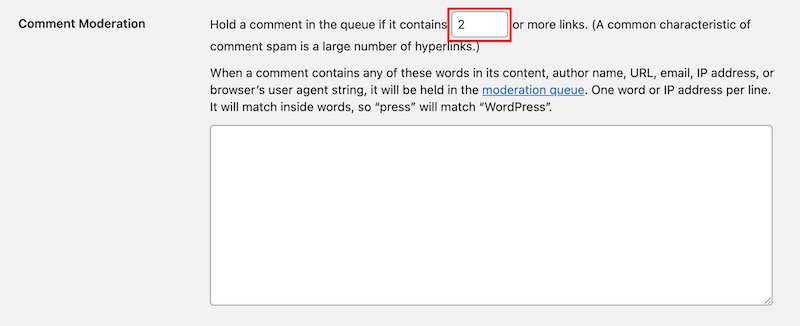
- Прокрутіть сторінку до самого низу та натисніть Зберегти зміни.
Повернутися до списку настройок коментування
Створити список модерування коментарів
Коментарі можна позначити для модерування на основі конкретних слів у вмісті коментарів, імені автора, URL-адресі, адресі електронної пошти, IP-адресі або рядку User Agent браузера. Модеровані коментарі очікують на схвалення в черзі модерування. Важливо розуміти, що потрібно вводити один елемент на рядок (а не розділені комою значення) і що під час зіставлення цього елемента спрацьовуватимуть і часткові збіги, тобто блокування слова "press" поширюватиметься і на "WordPress".
- Увійдіть у WordPress і відкрийте Настройки обговорення. (Нагадати, як це зробити)
- Прокрутіть сторінку до розділу Модерування коментарів і введіть елементи, які потрібно модерувати, у поле (один елемент на рядок). Можна ввести ключові слова, фрази, IP-адреси, домени або URL-адреси, імена користувачів або адреси електронної пошти.
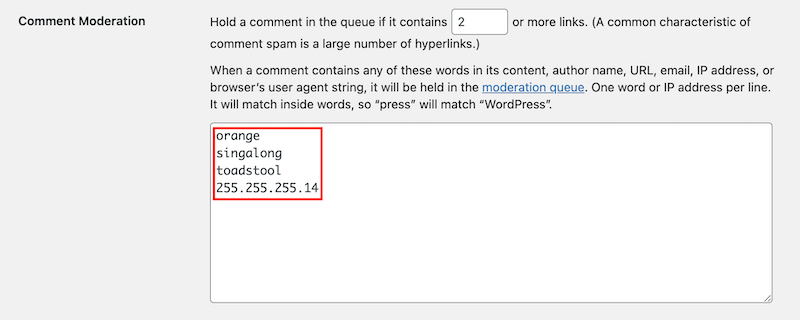
- Прокрутіть сторінку до самого низу та натисніть Зберегти зміни.
Повернутися до списку настройок коментування
Створити список для блокування коментарів
У коментарях WordPress є настройка, яка дає змогу створити список для блокування коментарів у полі Заборонені в коментарях ключові слова для ефективнішого модерування. Будь-які коментарі, що містять слово зі списку для блокування у вмісті коментарів, імені автора, URL-адресі, адресі електронної пошти, IP-адресі або рядку User Agent браузера не публікуватимуться, а потраплять у Кошик або чергу модерування. Створюючи список для блокування, важливо розуміти, що необхідно вводити один елемент на рядок (а не розділені комою значення) і що під час зіставлення цього елемента спрацьовуватимуть і часткові збіги, тобто блокування слова "press" поширюватиметься і на "WordPress".
- Увійдіть у WordPress і відкрийте Настройки обговорення. (Нагадати, як це зробити)
- Прокрутіть до розділу Заборонені в коментарях ключові слова та введіть заблоковані елементи в поле по одному в рядок. Можна ввести ключові слова, фрази, IP-адреси, домени або URL-адреси, імена користувачів або адреси електронної пошти.
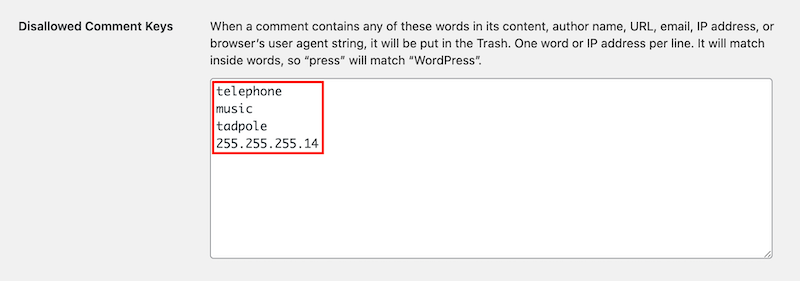
- Прокрутіть сторінку до самого низу та натисніть Зберегти зміни.
Повернутися до списку настройок коментування